برخی از خطاهای ویندوز که شاهد هستند وجود دارد، به این معنی که آنها از آغاز زمان دور بوده و هرگز نتوانستند از بین بروند. یکی که به ذهن من می آید "ویندوز از یک خطای جدی رفع شده است". اگر به دنبال گوگل هستید، هزاران ورودی را پیدا خواهید کرد!
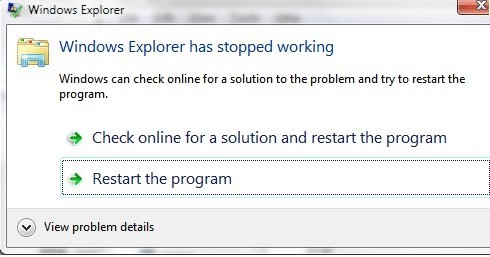
و مطمئن باشید که من یکی از این پیام خطا در ویندوز 7 من هفته گذشته کامپیوتر مشکل این خطاها و دلیل آن که اینقدر محبوب هستند این است که آنها همه نوع علل را دارند. این تنها یک مسئله ای نیست که خطا را ایجاد می کند، در غیر اینصورت رفع آن آسان خواهد بود.
روش 1: یک بوت تمیز را انجام دهید
آن را شکار کنید! در این مقاله، من سعی می کنم از طریق تمام روش های مختلفی که می توانید برای رفع خطا استفاده کنید. این مشکل به طور معمول توسط چیزی بر روی کامپیوتر شما غیر از سیستم عامل ایجاد می شود. خود ویندوز با این خطا به ندرت سقوط می کند. بنابراین اولین کاری که باید بکنید این است که سعی کنید جدائی کنید که کدام یک از سرویس ها، برنامه ها یا آیتم های راه اندازی باعث ایجاد مشکل می شود، اگر یکی از آن ها باشد.
شما می توانید این کار را با انجام آنچه که یک boot clean خوانده می شود انجام دهید.
http://support.microsoft.com//kb/929135
در اصل ما از MSCONFIG برای غیر فعال کردن تمام سرویس های شخص ثالث و موارد راه اندازی استفاده می کنیم و ببینید اگر مشکل از بین می رود اگر این کار را می کند، پس می دانید که یکی از این سرویس ها یا موارد راه اندازی است و شما باید چرخه ای را برای فعال کردن نیمی از موارد، سپس راه اندازی مجدد سیستم، چک کردن و غیره شروع کنید. کمی وقت گیر است، اما ارزش آن این است که کامپیوتر شما درست کار کند
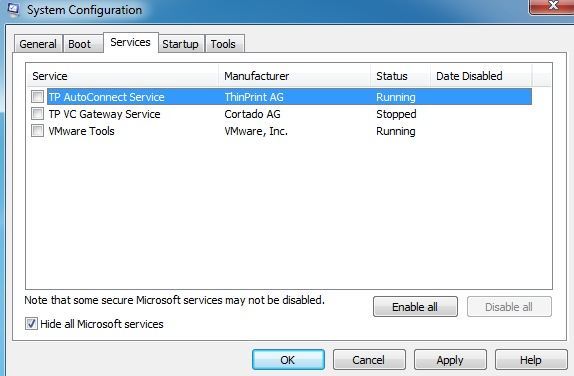
روش 2 - غیر فعال کردن برنامه های افزودنی پوسته
اگر شما یک بوت تمیز انجام می دهید، شما می توانید سعی کنید تمام پسوندهای پوسته غیر مایکروسافت را غیر فعال کنید. شما می توانید این کار را با دانلود یک برنامه رایگان از Nirsoft به نام ShellExView انجام دهید.
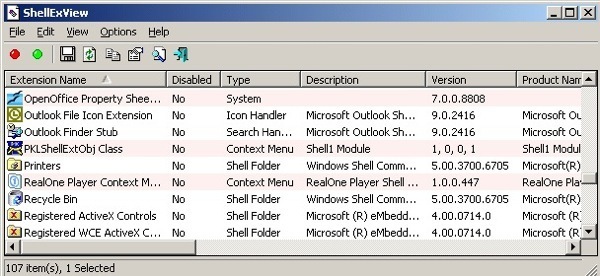
شما می خواهید برنامه را اجرا کنید سپس تمام موارد را توسط سازنده مرتب کنید. هر چیزی که از مایکروسافت نیست، باید غیرفعال شود. باز هم، اگر مسئله از بین برود، پس شما می دانید این یکی از آن پسوندهای پوسته است و شما می توانید آنها را یک به یک را فعال کنید.
روش 3 - به روز رسانی درایور ویدئو
به اندازه کافی به اندازه کافی، یک راننده ویدیو قدیمی یا خراب شده می تواند این مشکل را ایجاد کند.
روش 4 - همیشه آیکون ها را نشان می دهد
به وب سایت سازنده بروید و آخرین نسخه را برای نسخه ویندوز خود دانلود کنید، مطمئن شوید که 32 یا 64 بیتی به سیستم شما دسترسی پیدا کنید. یکی دیگر از راه حل های عجیب این است که به Explorer بروید، ابزار، گزینه های پوشهو سپس برگه مشاهدهبرای ویندوز XP. برای ویندوز ویستا و 7، شما می خواهید بر روی دکمه سازماندهیکلیک کنید، سپس گزینه های پوشه و جستجو، سپس مشاهدهرا بزنید.
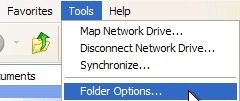
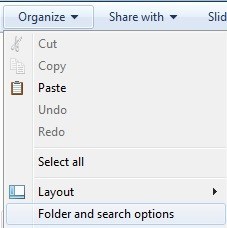
در برگه نمایش، علامت کادر همیشه نماد ها را نشان می دهد، هرگز ریز عکسها .
![]()
این کار چیه؟ خوب، اساسا به جای تلاش برای نمایش پیش نمایش تصویرک کوچکی از یک تصویر یا ویدیو، فقط نماد را نشان می دهد. این ممکن است ایده آل نباشد، اما اگر از مشکل اکسپلورر خلاص شود، آن را ارزش ندهید.
روش 5 - بازگردانی سیستم
اگر شما چیزی شبیه یک به روز رسانی یا یک راننده جدید نصب کردید و در حال حاضر همه ناگهان مشکلی در مورد اکسپلورر وجود دارد، ممکن است ایده خوبی برای بازگرداندن کامپیوتر شما به یک دولت قبلی شما می توانید از System Restore برای بازگرداندن به زمان قبل از به روز رسانی و یا نصب که به نظر شما مشکلی را ایجاد می کنید استفاده کنید.
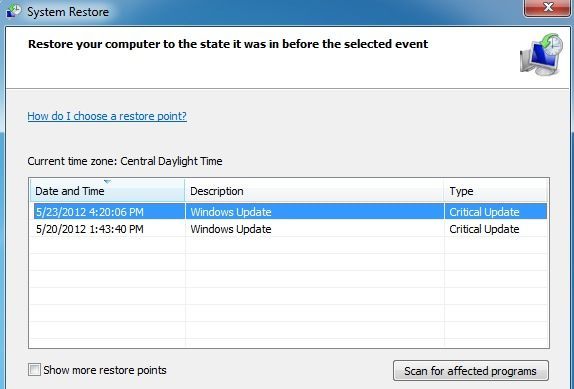
روش 6 - اجرای پرونده های سیستم فایل
اگر این مشکل اتفاق می افتد با یک فایل خراب در ویندوز، که بسیار نادر است، می توانید آن را با استفاده از چندین ابزار مختلف تعمیر کنید. یکی از اولین دستور فرمان فایل فایل سیستم را در خط فرمان اجرا می کند.
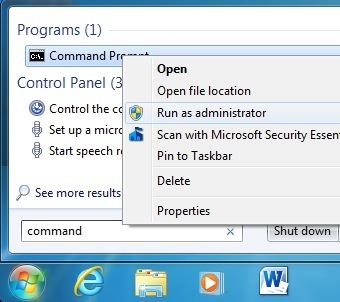
شما می توانید این کار را با باز کردن یک خط فرمان بالا انجام دهید (روی Start کلیک کنید، دستور را تایپ کنید و سپس راست کلیک کنید و Run as Administrator را انتخاب کنید. در خط فرمان، به سادگی دستور زیر را تایپ کنید:
sfc /scannow
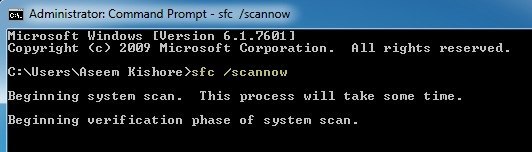
این همه فایل سیستم و محافظت را بررسی می کند و اگر هر کدام از آنها خراب شود، آنها را جایگزین کنید.
روش 7 - تعمیر نصب ویندوز
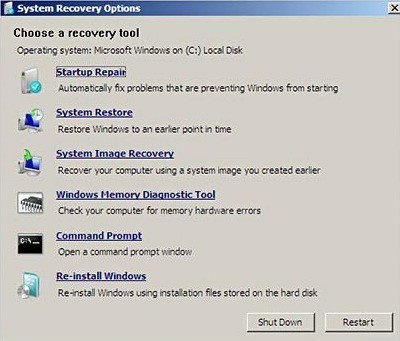
شما می توانید برای اولین بار از سیستم گزینه های بازیابی سیستمدر هنگام بارگذاری اولین بار در بالا به تعمیرگاه راه اندازی مراجعه کنید. اساسا شما باید F8 را فشار دهید و نگه دارید در حالی که کامپیوتر شما در حال بوت شدن است. سپس گزینه های Boot Advancedرا انتخاب کنید، در آنجا تعمیر کامپیوتر شمارا انتخاب می کنید.
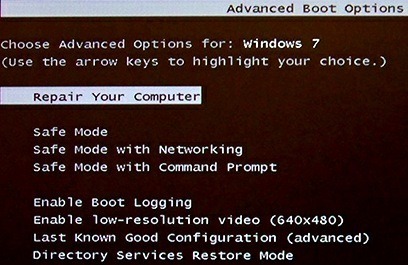
روی Startup Repair کلیک کنید و آن را انجام دهید. همچنین، در حالی که شما در گزینه های بازیابی سیستم هستید، یک گزینه برای Command Prompt را خواهید دید. از آنجا می توانید سعی کنید دستور زیر را اجرا کنید:
chkdsk c: /r
روش 8 - حذف ویروس یا تروجان
اگر هیچ چیز دیگری برای شما کار نمی کند، شما ممکن است یک قربانی ویروس یا نرم افزارهای مخرب باشد. اگر فکر می کنید ممکن است ویروس داشته باشید، باید سعی کنید برخی از نرم افزارهای ضد ویروس و ضد جاسوس افزار را نصب کنید تا ببینید آیا می توانید هر گونه مشکلی پیدا کنید. اگر شما عفونت ویروس واقعا بد و یا تعداد زیادی از نرم افزارهای مخرب را داشته باشید، تنها انتخاب شما ممکن است برای نصب تازه سیستم عامل باشد.
اگر هنوز این مشکل دارید، مشخصات خود را اینجا بنویسید، هر چیزی که شما اخیرا در رایانه شما انجام شده است و ما سعی خواهیم کرد که به آن کمک کنیم! لذت ببرید!